LinuxMintで不要なプログラムをアンインストールする方法
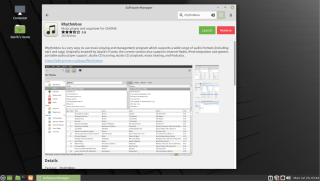
あなたはLinuxMintユーザーですか?不要なプログラムをアンインストールしようとしていますが、どうすればよいかわかりませんか?お手伝いします!方法を説明しながらフォローしてください
Linux Mintを使用していると、ソフトウェアアップデートのダウンロードに時間がかかることがあります。これは、公式のアップデートサーバーから離れていることが原因です。この問題を解決するために、LinuxMintのローカルアップデートミラーに切り替えることで、より高速にOSをアップデートすることが可能です。詳しい手順については、以下をご覧ください。
Linux Mintのアップデートリポジトリを簡単に交換する手順は、GUIアップデートマネージャを使用することです。以下の手順に従ってください:
| ステップ | 説明 |
|---|---|
| ステップ1 | Update Managerで保留中のソフトウェアアップデートをインストールします。 そこでは設定を微調整できないため、アップデートのインストールが重要です。 |
| ステップ2 | 「編集」ボタンを選択し、「ソフトウェアソース」メニューを開きます。 |
| ステップ3 | 「公式リポジトリ」セクションで「ミラー」を選択します。 |
| ステップ4 | 「メイン(ティナ)」ボックスをクリックし、LinuxMintミラーチューザーウィンドウを表示します。 |
| ステップ5 | すべての異なるソフトウェアリポジトリミラーをロードし、最も速度が速いものを選択し、「適用」ボタンをクリックします。 |
GUIを使用せずにコマンドラインからローカル更新ミラーに切り替えたい場合、以下の手順を実行してください:
| ステップ | 説明 |
|---|---|
| ステップ1 | ターミナルウィンドウを開きます(Ctrl + Alt + T)。 |
| ステップ2 | デフォルトのミラー設定のバックアップを作成します:sudo cp /etc/apt/sources.list.d/official-package-repositories.list /etc/apt/sources.list.d/official-package-repositories.list.bak |
| ステップ3 | Nanoテキストエディターで設定ファイルを開きます:sudo nano -w /etc/apt/sources.list.d/official-package-repositories.list |
| ステップ4 | 消去するURLを更新し、適切なローカルミラーURLに置き換えます。 |
| ステップ5 | エディターでの変更を保存し、ターミナルでsudo apt updateを実行して、アップデートを確定させます。 |
必要に応じて、ローカルミラーからデフォルトのソフトウェアリポジトリに戻すには、以下の手順を実行してください:
sudo rm /etc/apt/sources.list.d/official-package-repositories.listsudo mv /etc/apt/sources.list.d/official-package-repositories.list.bak /etc/apt/sources.list.d/official-package-repositories.listsudo apt updateこれで、LinuxMintのソフトウェアソースを更新し、デフォルトのリポジトリを利用できるようになります。
KontrolPackを使えば、ネットワーク内のコンピューターを簡単に制御できます。異なるオペレーティングシステムで稼働しているコンピューターを簡単に接続・管理できます。
繰り返しのタスクを自動で実行したいですか?手動でボタンを何度もクリックする代わりに、アプリケーションが
iDownloadeは、BBCのiPlayerサービスからDRMフリーのコンテンツをダウンロードできるクロスプラットフォームツールです。.mov形式の動画もダウンロードできます。
Outlook 2010の機能についてはこれまで詳細に取り上げてきましたが、2010年6月までにリリースされないため、Thunderbird 3について見ていきましょう。
たまには休憩も必要です。面白いゲームを探しているなら、Flight Gearを試してみてください。無料のマルチプラットフォームオープンソースゲームです。
MP3 Diagsは、音楽オーディオコレクションの問題を解決するための究極のツールです。mp3ファイルに適切なタグを付けたり、アルバムカバーアートを追加したり、VBRを修正したりできます。
Google Waveと同様に、Google Voiceも世界中で大きな話題を呼んでいます。Googleはコミュニケーション方法を変えることを目指しており、
Flickrユーザーが高画質で写真をダウンロードできるツールはたくさんありますが、Flickrのお気に入りをダウンロードする方法はありますか?最近、
サンプリングとは何でしょうか?Wikipediaによると、「サンプリングとは、一つの録音から一部、つまりサンプルを取り出し、それを楽器や音楽として再利用する行為です。
Googleサイトは、Googleのサーバー上でウェブサイトをホストできるGoogleのサービスです。しかし、一つ問題があります。それは、バックアップのための組み込みオプションがないことです。




![FlightGear Flight Simulatorを無料でダウンロード[楽しもう] FlightGear Flight Simulatorを無料でダウンロード[楽しもう]](https://tips.webtech360.com/resources8/r252/image-7634-0829093738400.jpg)





はるな -
やっとこのトピックに関する有益な情報を見つけました!本当に感謝です。これから試してみます
みゆき (Miyuki) -
シェアしてくれてありがとう! Linux Mintを使っている人には必見の内容ですね。私も友達に教えておきます
リョウタ (Ryota) -
非常に良い記事です!簡単にローカルミラーを設定できて、時間も節約できました。これでLinux Mintが更に使いやすくなりますね。
あすか -
ローカルミラーの設定をするのに、実際に試した写真があったらもっとわかりやすいかも
にこちゃん -
LinuxMintの環境設定が楽しくなってきました!これからも色々試してみます
あきら 567 (Akira 567) -
私もこの方法でテスト中ですが、アップデートミラーの選択で一部地域のパフォーマンスが改善されました!嬉しいです
サブロー -
ここまで詳しく説明してくれる記事、なかなかないですよね!皆さんもぜひ試してください。
太一 4567 -
最近Linuxに移行したのですが、この情報を見て少し自信が持てました!ありがとうございます。
だいき -
記事の内容が分かりやすくてよかった!でも、他におすすめのミラーがあったら教えてください
まさき -
これってパソコン初心者でもできるのかな?不安だけど、やってみます
ユウタ (Yuta) -
僕の環境では、これまでのアップデートが遅かったのですが、これでかなり改善されました。ありがとう
ジャスティン -
Thanks for this guide! Makes switching to a local update mirror much easier
リオ -
この手順を試してみて、初めてうまくいった!分かりやすい説明ありがとう
ケンジ (Kenji) -
この手法、ビジネス環境にも適用できそうです。社内での運用に役立ちそうですね
Mickey 1234 -
これで設定ができることに感謝!結果が楽しみ。Linuxは奥深いですね
木村 ん (Kimura N) -
プロの方から学べることが本当にあって、この記事には感謝です。さっそく実践してみます
佐藤 太郎 -
この方法は本当に役に立ちました!少し迷いましたが、ローカルアップデートミラーの設定がうまくできました。ありがとうございます!
ヒロシ (Hiroshi) -
ローカルアップデートミラーへの切り替えはデータ使用量を減らすのに役立ちます。私もやってみました
笑う猫 (Warau Neko) -
ローカルミラーにすることで、まるでアップデートの速度が超速に変わった気がする!同じ感想の人いる
ケイコ -
本当に詳しく説明してくれて助かります!みんなにもこの情報を広めたいです。ありがとう
田中 明 (Tanaka Akira) -
この記事、すごく役に立ちました!Linux Mintのローカルアップデートミラーに切り替える方法を知ることができて感謝しています
鈴木 直樹 -
ローカルアップデートミラーについてもっと知りたい。どのミラーが信頼できるのか、教えてもらえる?
Jun 987 -
これを試してみた結果、アップデートが大幅に速くなった!本当に良い情報です。感謝です
光 さくら (Hikari Sakura) -
本当にありがたい情報ですね。アップデートのたびにイライラしてたので、この解決策は神です。
ナオコ -
切り替え手順を教えていただき、ありがとうございました!次は他の設定にも挑戦してみます。
高橋 美咲 -
この方法を試した後、アップデートがスムーズになりました!いい記事を書いてくれてありがとう
佐藤 美香 (Sato Mika) -
この方法、初心者でも簡単にできそうですね。詳しい説明があって、すごくわかりやすかったです
山本 健二 -
アップデートが早くなって本当に嬉しいです。これからもLinuxMintを愛用するぞ!
タクヤ -
私も経験しましたが、ローカルアップデートミラーの設定は少し面倒です。でも、設定後は本当に速くなりますね
莉子 -
すごい!ローカルアップデートミラーの設定がこんなに簡単だったとは。もっと早く知りたかった!
アキラ -
すごく助かりました!次は他の設定にも挑戦するつもりです。本当に感謝!
ゆうこ -
すごい!この記事を参考にして、無事に切り替えることができました!本当に助かる情報です。
わかメン -
ローカルミラーの使い方がやっと理解できました!これを機にもっと深くLinuxを学びたいと思います
ユウスケ -
いつもお世話になっています!この記事は特に参考になりました。皆さんも試してみてください
あかり 123 (Akari 123) -
質問ですが、ローカルミラーを使っているとセキュリティに影響はありますか?ご存知の方教えてください
山田 花子 -
スピードがすごく速くなりました!ローカルミラーに切り替えてから、アップデートがすぐ終わります。最高です
レミ (Remi) -
設定が簡単だと思ったら、実際にやってみたらほんとにスムーズでした。おすすめです
サトウ (Sato) -
実際に試してみたら、アップデートが速くなった気がします!やっぱりローカルミラーに切り替えて正解です。
マリ -
自分の環境でこの方法を使ったのですが、動作が安定しました。お勧めです!
ひかる -
Linuxのことはまだまだ初心者です。こういう分かりやすい記事があると助かりますね!
ハルカ -
やっとローカルアップデートミラーの意味がわかった。これで作業が楽になる
スズキ (Suzuki) -
具体的な手順があって助かりました。次はレポジトリの設定も見直そうと思っています
ももたろう -
ローカルアップデートを切り替えたら、ネットの速度が速くなった!これから他の設定も見直そうかな
カナ -
この手順をシェアしたいです!友達にも教えてあげよう
葵 -
この情報はすごく役に立ちました。もっと多くの人に知らせるべきですね
あやか -
LinuxMintを使っているけど、ローカルアップデートの切り替え方が難しいと思ってた。この記事を読んで、やっとわかった!もっと詳しい情報があれば嬉しいな
カズキ -
僕もローカルミラーに切り替えるつもりです。うまくいかなかったら、また質問しますね